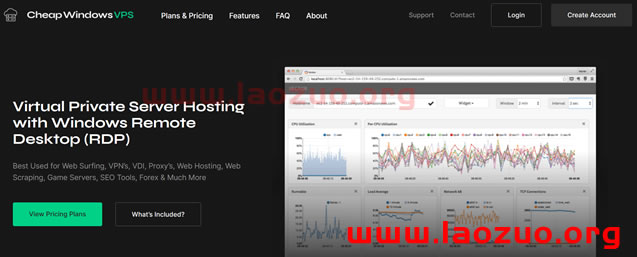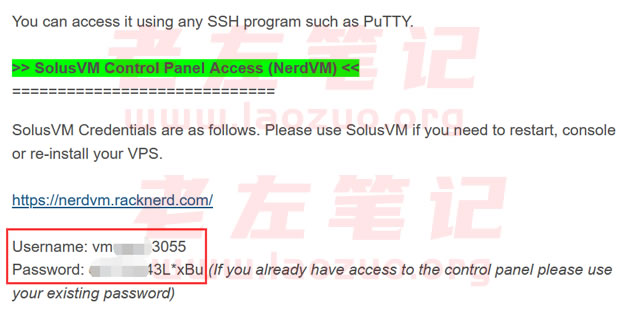上一篇,老左已经分享到IIS的环境安装。今天开始老左就和大家一起学习,如何在Windows VPS中搭建PHP+MYSQL脚本的网站。对于ASP+ACCESS环境直接可以在IIS管理中添加站点,回头有必要也整一个教程出来。今天先来利用安装PHP环境+MYSQL+N点管理面板搭建PHP站点。
在写教程之前,老左分享一个在windows vps环境配置中需要用到的工具包,一般国内的VPS商在安装系统之后,桌面上给给我们配置好,然后我们自己去安装这个工具包,但是也有一些商家,比如海外商家是没有这样的工具包的。尤其是我们这些新手VPS使用者来说,能够简单就简单一点,对于老鸟配置环境那是小菜一碟。我们也在努力的朝老鸟前进。
工具包下载地址:https://www.laozuo.org/go/winvpsiis.html
工具包中包含的文件有:
3389x.rar #用来修改远程端口的软件
IIS助手.rar # 通过软件设置添加站点,不需要都到IIS管理器中设置
ISAPI_Rewrite_Full.rar #伪静态组件
N196.msi # N点主机管理面板软件
ServU6.4.rar # FTP软件
SQL2000+sp4.rar #SQL数据库及SP4补丁
zkeysphp.rar #直接安装PHP+MYSQL+PHPMYSQL环境
有了软件我们就轻松很多,要不我们还需要一个个下载安装,在我们安装PHP环境+MYSQL环境之前,我们需要确定已经安装了IIS组件环境。在我们下载了安装包软件之后,在桌面上解压缩,会看到这样的界面。
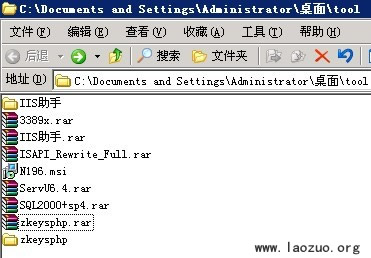
第一步,我们安装zkeysphp软件。包括了php环境+mysql+phpmyadmin功能。
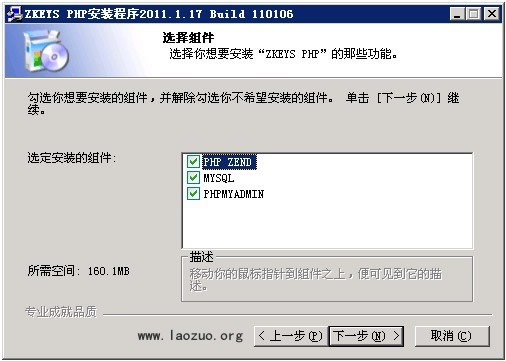
下一步后会自动安装。安装完毕之后,我们可以用http://IP:999 登陆我们的phpmyadmin管理,默认的用户(root),密码(zkeys),我们需要登陆后进行修改。
第二步,安装ServU FTP软件。同样的在压缩包中,我们解压缩后安装。
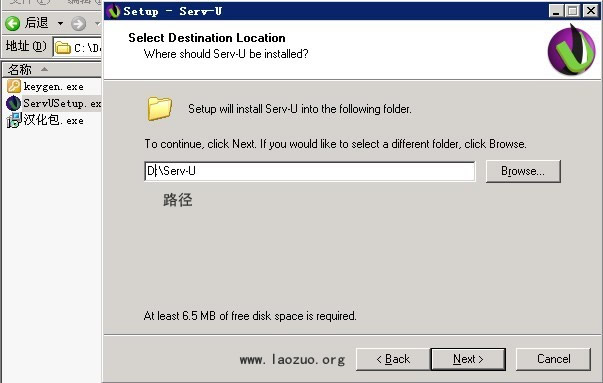
需要注意的问题是路径必须为非系统盘,这个在后面安装N点管理面板需要用到,后面先安装英文版,然后回头可以有汉化包安装,最后还需要进行keygen注册机注册后可以不限制使用。随便输入用户名和账号,然后点击GENERATE注册即可。
第三步,安装ISAPI_Rewrite_Full全功能伪静态组件,在安装完毕之后。我们需要从开始菜单中找到伪静态组件,然后需要输入压缩包中的SN序列号激活。
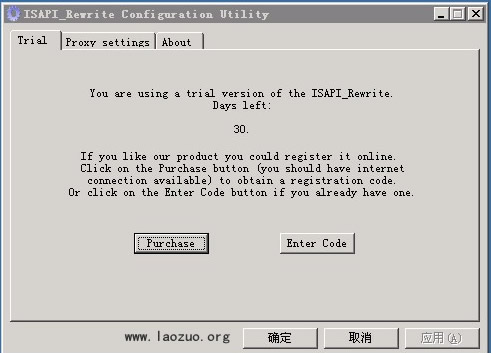
这样我们安装完毕之后,PHP环境,MYSQL以及httpd.ini伪静态环境都安装好了。这个时候我们就可以添加站点搭建网站,在国内站长中,使用较多的有N点管理面板。这样我们建立站点都比较方便,类似我们在linux主机中的cpanel面板一样的方便。
第四步,安装N点主机管理软件。多站点管理方便一些,设置添加站点,就不需要远程登录,我们直接在本地远程连接类似操作面板即可。一定要安装到D盘中。
安装完毕后,桌面上会有N点主机配置工具图标,我们需要开始进行设置了。(注:如果有Microsoft XML Core Services 6.0 Service Pack 2没有安装会打不开,然后需要安装更新这个组件才可以)
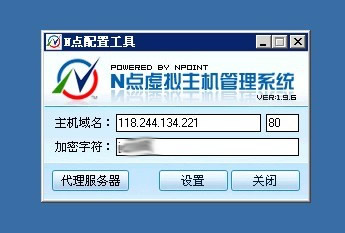
输入加密字符,点击设置,加密字符用在下次安装使用的。设置完毕之后,会有弹出界面,告诉我们N点面板的登陆及密码。
第五步,我们先重启WIN VPS,然后再设置N点管理面板。这比较关键。
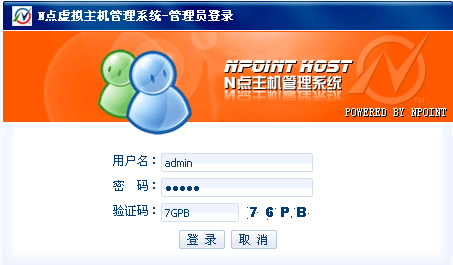
我们需要的是进行设置选项,主要的是"主机系统参数设置"。
1、服务器IP地址:我们的VPS IP地址
2、FTP服务软件:Serv-U 6.4
3、默认文档:我们可以根据自己的需要添加多个
4、Serv-U/G6 安装路径:D:\Serv-U 我们自己建立的路径
5、MSSQL 管理员密码:我们自己设置的SA密码
6、MYSQL 数据存放路径:D:\ZkeysSoft\MySql\MySQL Server 5.1\data 我们自己安装的路径数据库
7、MYSQL 管理员密码:如果我们修改了密码需要设置新的
设置完毕之后,我们就可以保持设置。后面老左就不操作了,我们就类似cpanel面板一样开设站点。回头如果有时间,新起一篇安装一个站点试试。
 老左笔记
老左笔记